Instagram er en gratis app for iPhone, iPod touch, iPad og Android som lar deg bruke filtre og posisjonsdata til bilder og dele dem på Facebook, Twitter, Flickr og Tumblr. Denne artikkelen vil lære deg nøyaktig hvordan du bruker Instagram på enheten av valget.
Trinn
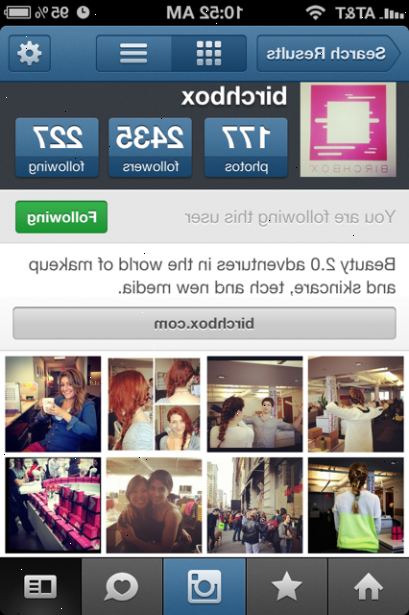
-
1Last ned instagram app fra eller direkte fra App Store på din iPhone, iPod touch, eller ipad eller fra Google Play-butikken på din Android-enhet.
- Hvis du laster ned app fra iTunes må du synkronisere den til iOS-enheten før du kan bruke den.
- Du finner den applikasjonen direkte fra enheten ved å lansere App Store og søke etter "Instagram". Hvis du ikke har programmet, kan du laste det ned fra iTunes App Store.
-
2Start instagram app ved å trykke på ikonet fra enhetens startskjerm.
-
3Klikk på "Registrer deg"-knappen nederst på skjermen og skriv inn din e-post, brukernavn, passord, telefonnummer (valgfritt), og laste opp et bilde (valgfritt) for å opprette kontoen.
-
4Du kan nå eventuelt velge å importere kontakter og finne venner fra kontaktlisten din, Facebook-konto, Twitter-konto, eller bare søk etter navn og brukernavn. Du vil også være i stand til å legge til venner når som helst fra kontoen din. Klikk "Next" når du er ferdig.
-
5Du kan nå eventuelt velge å følge foreslåtte instagram brukere ved å klikke på "Følg"-knappen ved siden av navnet. Klikk "Ferdig" for å fullføre prosessen og fortsette direkte til din konto.
-
6Innenfra "feed"-fanen kan du bla gjennom innleggene ved alle brukerne du følger ved å sveipe opp. For å komme til feed kategorien, trykker du på ikonet som ser ut som et hus til svært venstre.
- Klikk på refresh-knappen i øvre høyre hjørne for å lesse fanen.
- Du kan klikke på "liker"-knappen eller klikk på "kommentar" til å dele dine meninger om et bilde med andre Instagram-brukere.
-
7Fra innenfor "populære" fanen kan du se bilder lastet opp av andre brukere som får oppmerksomhet fra instagram samfunnet. Den populære kategorien er visualisert av en stjerne-ikonet.
-
8Ved å klikke på "share"-kategorien vil tillate deg å knipse bilder eller velge bilder fra enhetens fotoalbum.
- Klikk på kameraikonet i sentrum for å knipse et bilde. (Dette krever en enhet med et kamera som iPhone eller en Android-telefon.) Du kan også klikke det lille ikonet nederst til høyre for å aktivere og deaktivere enhetens flash, hvis dette støttes.
- Alternativt kan du klikke den lagdelte fotoikon fra nederst til venstre for å velge et bilde fra ditt fotoalbum.
-
9Du kan eventuelt bruke et filter på bildet. Klikk på de sammenflettede firkanter nederst til venstre for å velge et bilde å jobbe med, og velg deretter et filter fra valgene som vises. Klikk "Next" når du er ferdig. På en iPhone, vil dette være en grønn hake på bunnen av skjermen, mens på en Android, trykker de doble pilene øverst i høyre hjørne for å gå videre.
-
10Skriv inn en kort beskrivelse av bildet ditt i "hva?" tekstfeltet.
- Du kan også eventuelt velge "Hvor?" kategorien for å legge til posisjonsinformasjon på bildet.
-
11Klikk på en av de sosiale nettverkene under "deler" som du ønsker å legge inn bilde på. Skriv inn brukernavn og passord som er tilknyttet kontoen din for å koble den med Instagram-kontoen din.
-
12Klikk "ferdig" for å fullføre prosessen og legge inn bilde. Bildet ditt vil vises i din "feed", og også fôret av andre Instagram-brukere som følger deg. Det vil også bli lagt ut til noen av de sosiale nettverkene du valgte.
-
13Klikk på "nyheter" for å få oppdateringer fra instagram og andre brukere.
-
14Ved å klikke på "@ (youraccountname)" fanen lengst til høyre vil gi deg tilgang til alle kontoinnstillingene.
- Du finner venner og invitere venner til enhver tid.
- Du kan også vise alle bildene dine, redigere Instagram brukerprofil, legge til eller deaktivere sosiale nettverk under "Rediger innstillinger for deling".
Tips
- Hvis du ikke vil at andre skal se profilen din, sette kontoen til private.
- Få mer liker på bildene ved å bruke hash tags.
- Du får flere tilhengere hvis du har lyse, fargerike, morsomme bilder. Men ikke for mange!
- Hvis du ønsker å kreve godkjenning før andre Instagram-brukere kan følge deg og vise dine bilder, klikk på "@ (dittbrukernavn), rull til bunnen av siden, og bytte" Bilder er privat "veksle til" ON ". Du vil bli bedt om å bekrefte vedtaket, klikker du "Ja, jeg er sikker".
- Følg folk du kjenner hvis du ønsker følgere selv. Etter folk fra Utforsk vil gi deg et godt fôr, men de vil ikke følge deg tilbake.
- Bruk Instagram for å uttrykke ditt liv i bilder!
Advarsler
- Den Instagram app krever en iPhone, iPod touch, iPad kjører iOS 3.1.2 eller nyere.
- Når du forsøker å legge posisjonsdata til bilder, vil Instagram app be deg om å "Tillat" eller "Ikke tillat" tilgang til enhetens stedsinformasjon.
- Å dele og legge ut bilder til sosiale nettverk du kan være nødvendig å opprette en konto for tjenesten.
Ting du trenger
- En iPhone, iPod touch eller iPad kjører iOS 3.1.2 eller nyere eller Android-enhet
- Den Instagram app
- En Instagram konto / Logg inn
